Как сделать загрузочный CD / DVD / USB для установки Windows
Вы когда-нибудь форматировали жесткий диск только для того, чтобы понять, что в компьютере нет привода DVD или CD? Может быть, вы думали, что компьютер можно загрузить с USB-накопителя, но версия BIOS этого не позволяет?
Наличие загрузочной версии Windows на DVD и USB-накопителе может стать настоящим спасением. Сегодня вы узнаете, как создавать загрузочные версии ISO-образов Windows на CD, DVD и USB.
Что такое ISO?
Любой файл с расширением .iso является точной копией диска. Это виртуальная копия CD или DVD с той же файловой структурой и теми же данными. Копии ISO называются «изображениями» оригинала. Акроним ISO происходит от имени организации , ответственной за создание промышленности на стандартную ЕЖДУНАРОДНОЕ O РГАНИЗАЦИИ для S tandardization.
Да, это должна быть IOS, но они посчитали, что ISO лучше на всех языках, поскольку ISO происходит от греческого isos , что означает «равный».
В этом случае ISO – это идеальная копия того, что было бы на оригинальном компакт-диске Windows или DVD-диске.
Что значит загрузочный?
Любой носитель, будь то жесткий диск, флэш-накопитель USB, компакт-диск или DVD-диск, является загрузочным, если вы можете использовать его для загрузки компьютера. В этом случае мы создаем переносной носитель, который загружается с USB-накопителя или диска, а не с жесткого диска компьютера. При установке Windows используемый носитель должен быть загрузочным.
Как создать загрузочный ISO-образ Windows 10
Безусловно, самый простой способ создать загрузочный носитель Windows 10 – использовать инструмент Windows Media Creation . Программное обеспечение доступно для бесплатной загрузки на сайте Microsoft.
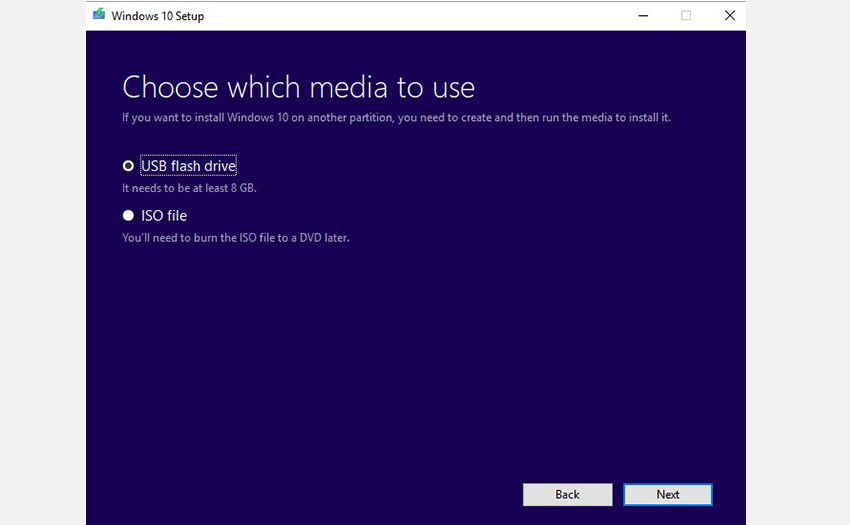
Инструмент создания Windows Media имеет следующие функции:
- Обновите компьютер до Windows 10.
- Создайте загрузочную USB-флешку с Windows 10.
- Загрузите ISO-файл Windows 10 на свой компьютер.
Первые два параметра в списке требуют простого следования инструкциям в инструменте, и вам вообще не нужно иметь дело с файлом ISO.
Вам предоставляется возможность загрузить 64-битную версию, 32-битную версию или и то, и другое. Также есть возможность использовать рекомендуемые параметры для этого ПК . Если вы не знаете, какой из них вам нужен, используйте эту настройку!
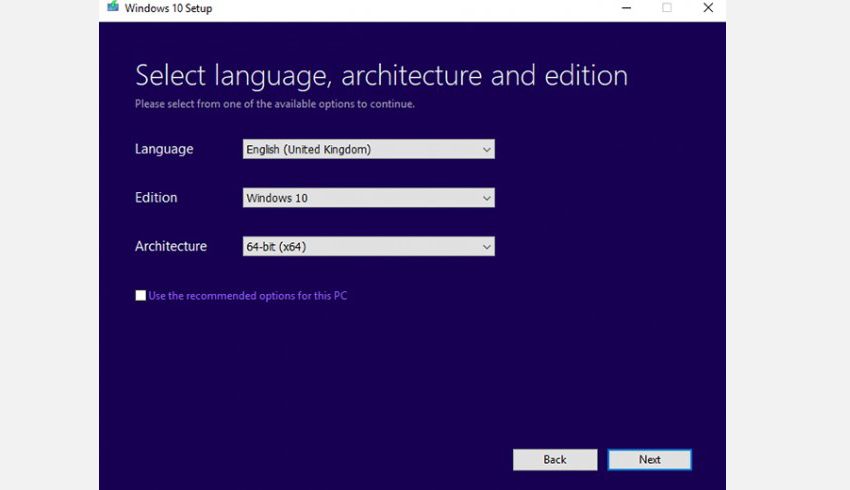
Для 32-битных установок Windows минимальный размер USB-накопителя – 4 ГБ . Для 64-разрядной версии вам потребуется минимум 8 ГБ . По возможности рекомендуется использовать что-нибудь побольше. Обратите внимание, что это приведет к стиранию содержимого USB-накопителя, поэтому обязательно сделайте резервную копию всех данных, которые вы хотите сохранить.
Скачать : Windows 10 Media Creation Tool для Windows
Где скачать Windows 7 ISO
Вы загружаете ISO- образ Windows 7 напрямую из Microsoft, но для начала загрузки вам понадобится 25-значный ключ продукта. Вы можете найти свой ключ продукта Windows либо на исходном установочном носителе, либо в электронном письме от Microsoft, когда вы его изначально купили.
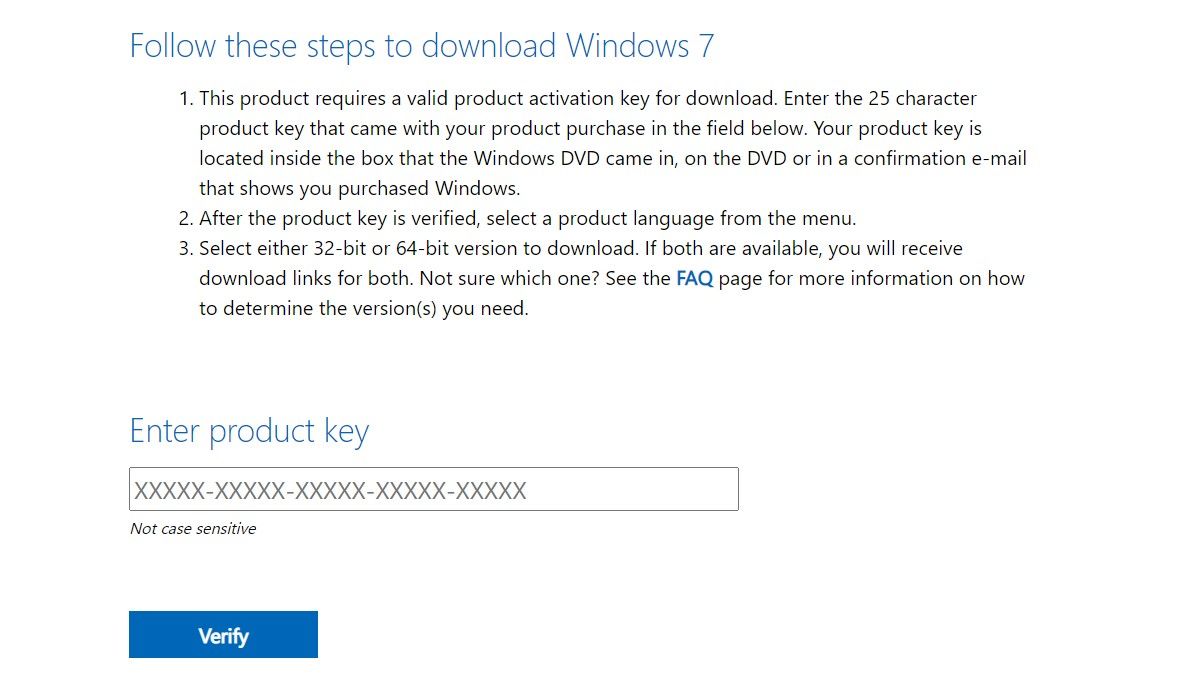
Имейте в виду, что для работы этого метода нельзя использовать ключ производителя оригинального оборудования (OEM) . Он должен быть либо с установочного диска Windows, либо с ранее загруженного ISO-образа, приобретенного у Microsoft.
Что делать, если я забыл ключ продукта?
При покупке Windows вы получите либо 25-значный ключ продукта, либо цифровую лицензию. Вы можете установить операционную систему без любого из них, но не сможете активировать ее.
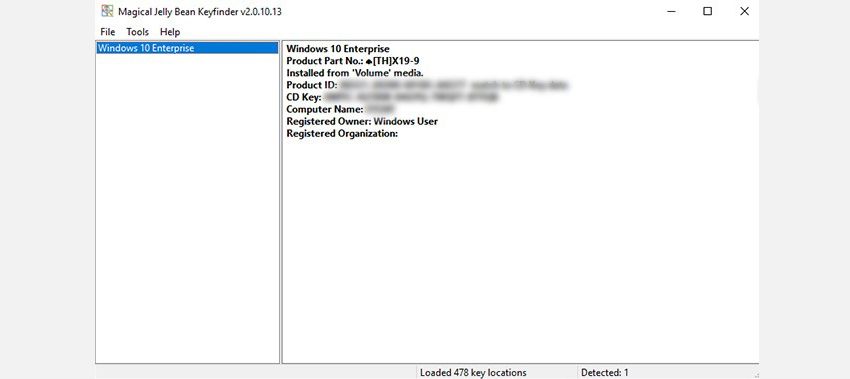
Если вы потеряли ключ продукта, есть способы найти его снова. У Magical Jelly Bean KeyFinder есть бесплатная версия, которая отображает ваш CD-ключ, как показано выше.
Кроме того, вы можете воспользоваться советами Microsoft по поиску ключа продукта .
Скачать : Jelly Bean KeyFinder для Windows (бесплатно)
Где скачать ISO-образ Windows 8.1
Windows 8.1 по-прежнему доступна для загрузки с сайта Microsoft. Для получения ISO не требуется ключ продукта, хотя он понадобится вам при первой установке.
Скачать : Windows 8.1 ISO
Как сделать загрузочную флешку
Самый простой способ создать загрузочный USB-накопитель – использовать Rufus . Загрузите и откройте его, щелкнув его правой кнопкой мыши и выбрав « Запуск от имени администратора» .
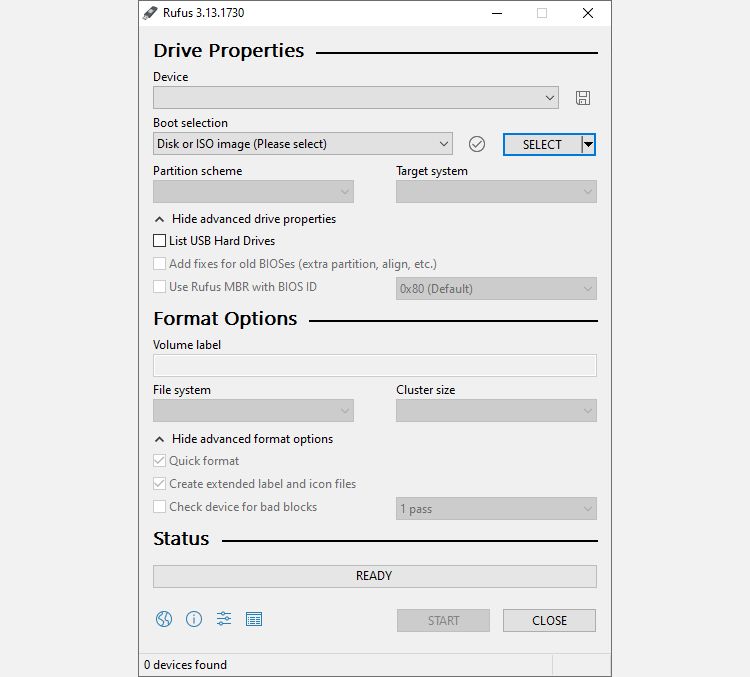
Использование Rufus состоит из четырех простых шагов:
- Выберите свой USB-накопитель в раскрывающемся меню « Устройство» .
- Нажмите « Выбрать » в раскрывающемся списке «Выбор загрузки» и найдите свой ISO-файл Windows.
- Дайте USB-накопителю описательный заголовок в текстовом поле « Метка тома» .
- Щелкните " Пуск" .
Rufus дает вам возможность использовать файловую систему GPT для систем UEFI и MBR для систем BIOS . Руфус может определить, какая у вас система, и обычно выбирает для вас наиболее подходящую. Если вы не знаете, какая у вас система, позвольте Rufus выбрать за вас!
Как сделать загрузочный DVD
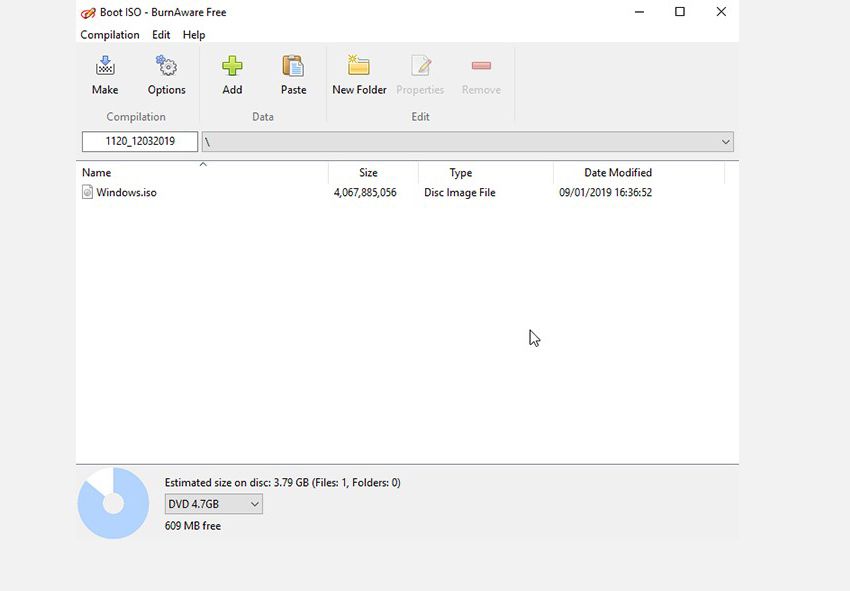
Есть несколько программ, которые записывают ISO на DVD и делают его загрузочным. Burnaware прост в использовании и имеет бесплатную версию для домашнего использования.
Чтобы создать загрузочный DVD, откройте Burnaware и нажмите « Записать ISO» . Нажмите « Обзор» и найдите свой ISO-файл Windows. Вставьте DVD и нажмите « Записать» .
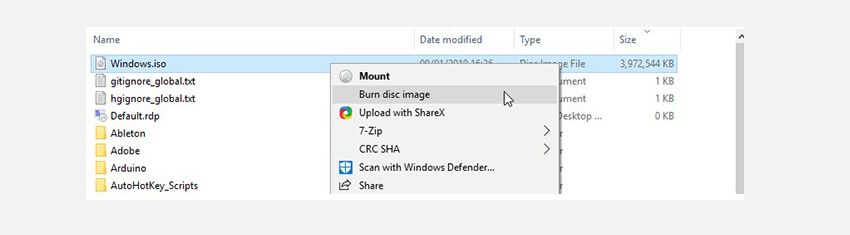
В качестве альтернативы вы можете использовать собственный записывающий ISO-образ Windows. Щелкните правой кнопкой мыши файл ISO и выберите « Записать образ диска» .
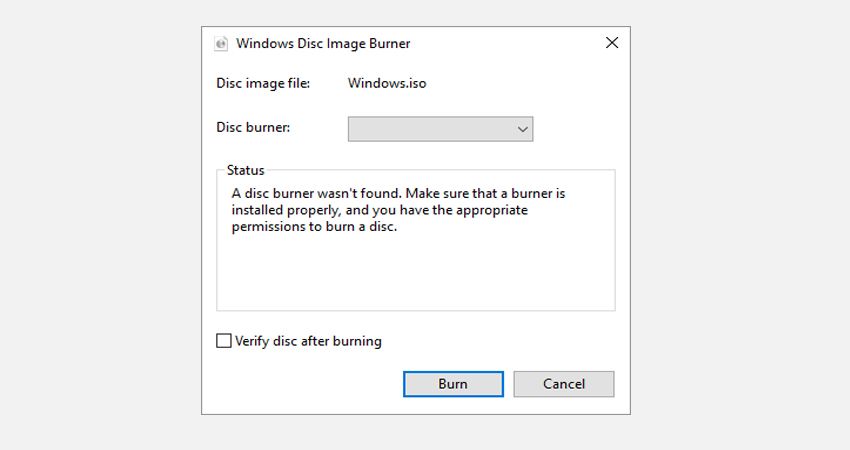
Это откроет родную горелку. Нет ничего проще в использовании, просто введите DVD и нажмите кнопку записи!
Обратите внимание, что какой бы метод вы ни выбрали, DVD-диски работают только для 32-битных установок Windows из-за их небольшой емкости. Вместо этого настоятельно рекомендуется использовать установку через USB.
Скачать: Burnaware для Windows 10 (бесплатно)
Теперь у вас в кармане загрузочная версия Windows
Теперь у вас есть загрузочная версия Windows на вашем карманном USB или DVD. Чтобы использовать его, вам необходимо изменить порядок загрузки вашего компьютера и загрузить компьютер с выбранного диска. После этого запустится мастер установки Windows, и вы сможете установить Windows на свой компьютер.